电脑连接网络wifi的步骤(从搜索到连接,一步步教你上网)
![]() 游客
2024-10-08 08:36
198
游客
2024-10-08 08:36
198
随着科技的发展,电脑已经成为我们生活中必不可少的一部分。而要让电脑发挥其最大的作用,连接到互联网就成为了必要的条件。本文将从搜索到连接,为大家详细介绍电脑连接网络wifi的步骤。
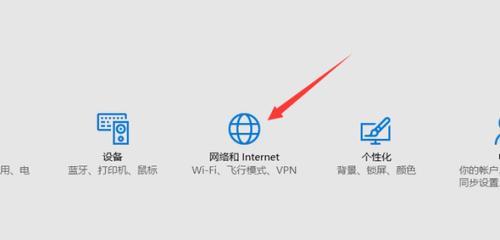
搜索可用的wifi网络
通过点击电脑屏幕右下角的wifi图标,弹出可用网络列表。
选择要连接的wifi网络
从可用网络列表中,选择您要连接的wifi网络,并点击连接按钮。
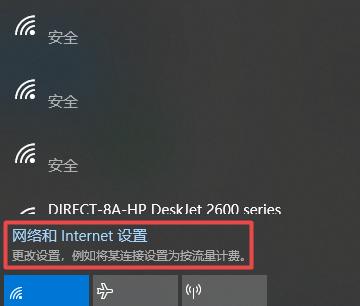
输入wifi密码
在弹出的窗口中,输入正确的wifi密码,并点击连接按钮。
等待连接
等待电脑与wifi网络建立连接。这个过程可能需要一些时间,请耐心等待。
验证网络连接
当电脑成功连接到wifi网络后,会自动进行网络连接验证。
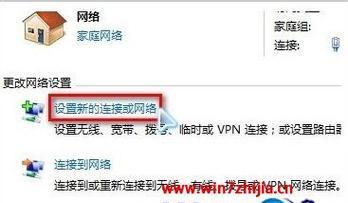
浏览器打开网页
打开您喜欢的浏览器,输入任意一个网址,确认是否能够正常访问。
无法连接解决方法1:检查密码是否正确
如果无法连接wifi网络,首先请检查您输入的wifi密码是否正确,确保没有输入错误。
无法连接解决方法2:重新启动wifi设备
若密码正确仍无法连接,可以尝试重新启动您的wifi设备,并再次尝试连接。
无法连接解决方法3:重启电脑
若重新启动wifi设备后仍然无法连接,可以尝试重启电脑,再次尝试连接wifi网络。
无法连接解决方法4:检查信号强度
如果您距离wifi设备较远或有其他干扰物体,可能会导致信号弱,可以尝试靠近一些或去除干扰物体后再次连接。
无法连接解决方法5:重置网络设置
在电脑的网络设置中,找到“重置网络”选项,尝试重置网络设置,再次尝试连接wifi网络。
无法连接解决方法6:联系网络服务提供商
如果以上方法都无效,建议联系您的网络服务提供商,咨询专业人员的帮助。
安全注意事项1:保护个人信息
在连接公共wifi时,请注意保护个人信息的安全,避免在不安全的网络环境下进行敏感信息的操作。
安全注意事项2:及时更新防病毒软件
为了保护电脑免受病毒和恶意软件的侵害,建议及时更新防病毒软件,保持电脑的安全。
电脑连接网络wifi的过程并不复杂,只需几个简单的步骤。通过本文的介绍,相信大家已经学会了如何连接wifi网络。记住相关的注意事项,保持网络安全是非常重要的。祝大家上网愉快!
转载请注明来自数科视界,本文标题:《电脑连接网络wifi的步骤(从搜索到连接,一步步教你上网)》
标签:连接
- 最近发表
-
- 以DOS手动安装教程(使用DOS进行手动安装的步骤和方法)
- 代理服务器设置教程(实现网络访问的安全与匿名化)
- 解决电脑WindowsXP读取磁盘错误的方法(快速排除电脑WindowsXP读取磁盘错误问题的关键步骤)
- 电脑开机登录组件错误6的解决方法(解决电脑开机登录组件错误6的有效技巧)
- 解决电脑重装时遇到的boot错误(关键步骤和技巧帮您解决电脑重装过程中的boot错误)
- 笔记本电脑酷睿i7排行榜(探索性能卓越的酷睿i7处理器,为你选择理想笔记本提供指南)
- 如何使用U盘进行系统更换(简单易行的U盘换系统教程)
- 解决电脑错误692的方法(如何应对电脑错误692的困扰)
- 电脑开机无声音提示错误解决方案(快速排除电脑开机无声音的常见问题)
- 苹果电脑移动文件出现错误的原因及解决方法(探究苹果电脑移动文件错误提示的常见问题与解决方案)
- 标签列表
- 友情链接
-

